Kā atgūt aizmirstās Wi-Fi paroles operētājsistēmā Windows 7
Microsoft Windows Networking / / March 18, 2020
Ja jums ir Windows klēpjdators, kas savienojas ar vairākiem WiFi tīkliem, paroļu atcerēšanās var būt sarežģīta. Šeit ir daži vienkārši risinājumi, kā tos atgūt.
Ja jums ir klēpjdators, kas savieno vairāk nekā ar vienu bezvadu tīklu, jums, iespējams, rodas problēma atcerēties visas paroles - īpaši sarežģīto burtu un ciparu dažādību. Ja neesat iestatījis, lai sistēma automātiski izveidotu savienojumu, ir sāpīgi atcerēties katru tīkla paroli. Šeit ir daži veidi, kā tos atgūt.
Windows izmantošana, lai atgūtu WiFi paroles
Paroles atrašana, izmantojot WiFi rekvizītus, ir vienkārša un tieša, ja iepriekš ar to esat izveidojis savienojumu. Uzdevumjoslā noklikšķiniet uz WiFi ikonas.
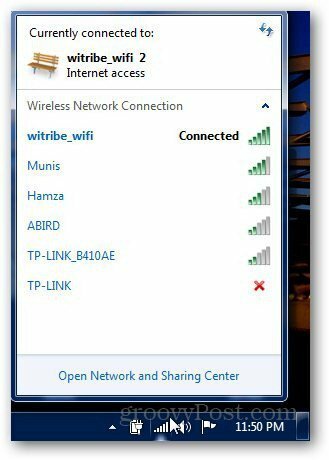
Ar peles labo pogu noklikšķiniet uz vajadzīgā tīkla un noklikšķiniet uz Properties.
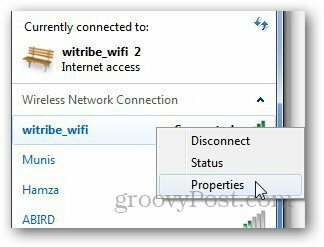
Cilnē Drošība atzīmējiet rūtiņu “Rādīt rakstzīmes” un lodziņā Tīkla drošības atslēga parādīsit paroli.
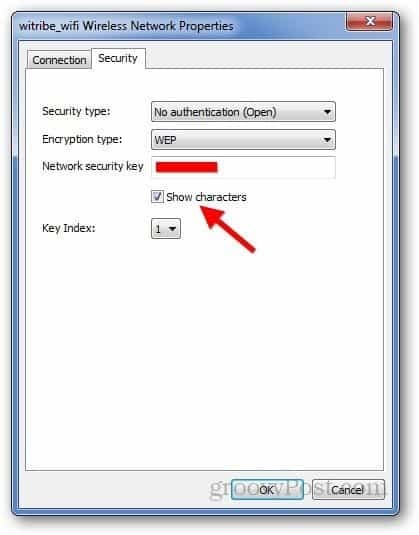
Izmantojiet WirelessKeyView
Ja pirmā metode nedarbojas, lejupielādējiet BezvaduKeyView. Šī bezmaksas lietotne iegūs paroli no Windows reģistra failiem un izmantos to, lai saglabātu tos dublēšanas nolūkos.
Lejupielādējiet ZIP failu un izgūstiet to ērtā mapē, un redzēsit trīs failus - veiciet dubultklikšķi uz izpildāmā faila.
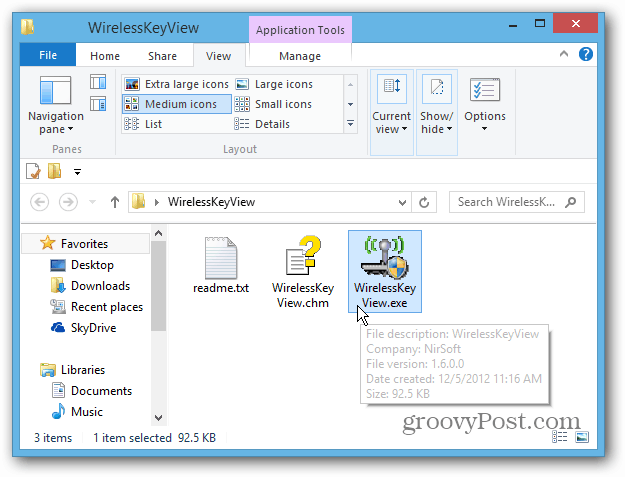
WirelessKeyView automātiski ienirs jūsu sistēmā un iegūs visus atslēgas bezvadu tīkliem. Visi šie tīkli būs redzami galvenajā ekrānā ar taustiņiem “Hex” un “Key (Ascii)” - Ascii taustiņš ir pati parole.
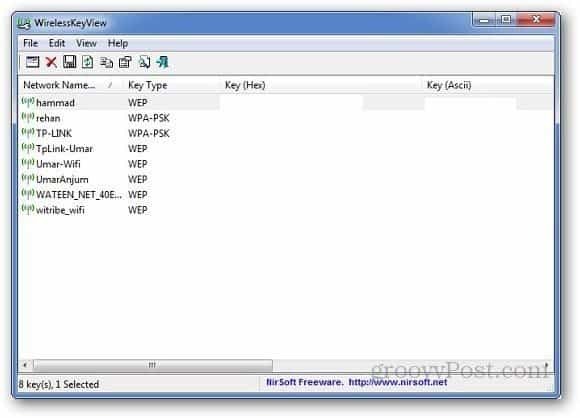
Piezīme: Jūsu pretvīrusu programma to varētu identificēt kā draudu, taču jūs to varat noraidīt, ja datorā uzlauzāt tā tīkla paroli, kurai jums ir atļauja piekļūt?
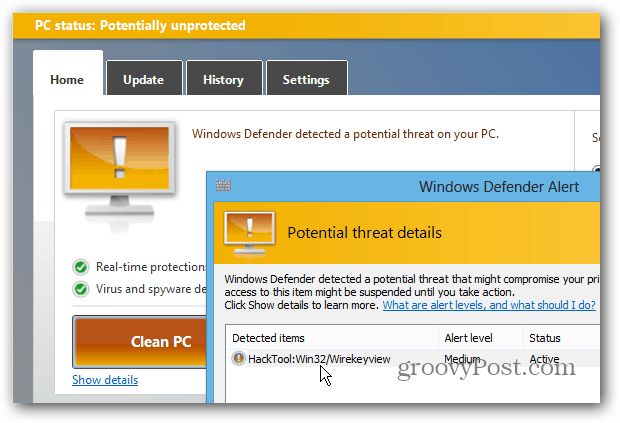
Tagad dodieties uz Fails >> Saglabāt atlasītos vienumus lai datorā saglabātu atlasītajiem bezvadu tīkliem atlasītos taustiņus teksta faila veidā.
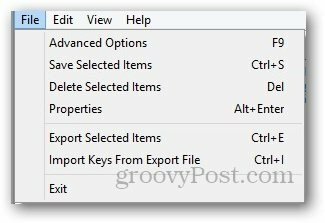
Lūdzu! Es iesaku saglabāt teksta failu drošā vietā, kurai ir viegli piekļūt, kad vien tas nepieciešams.
